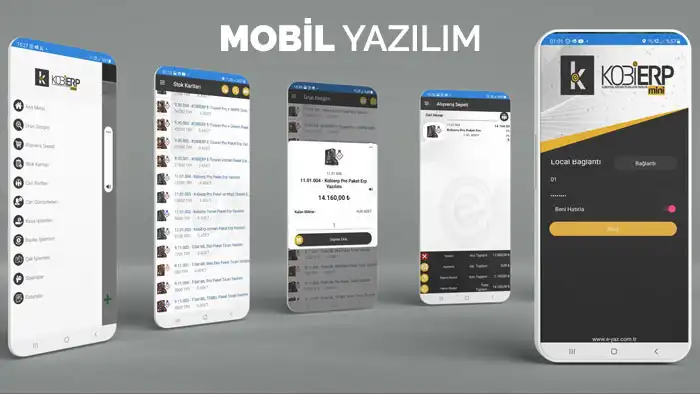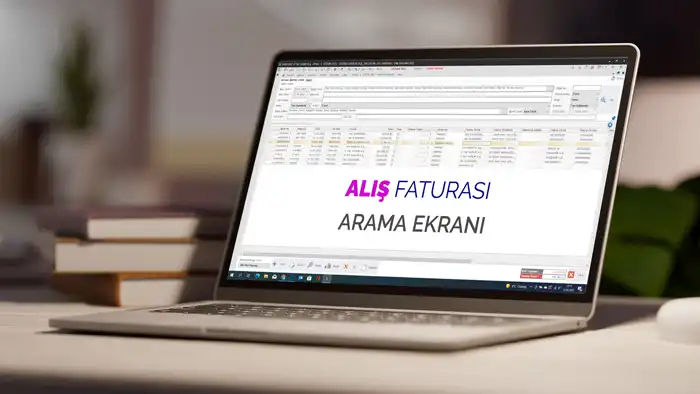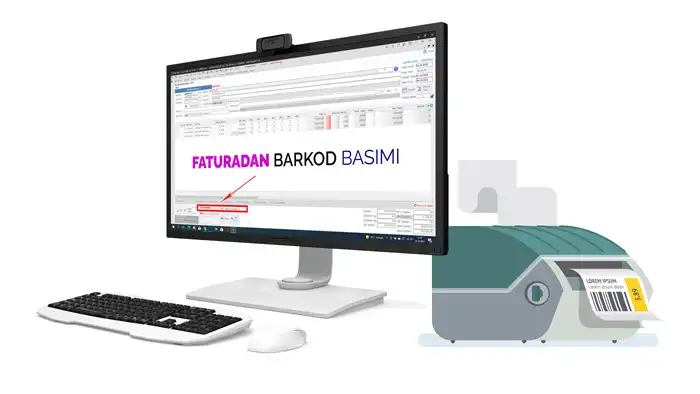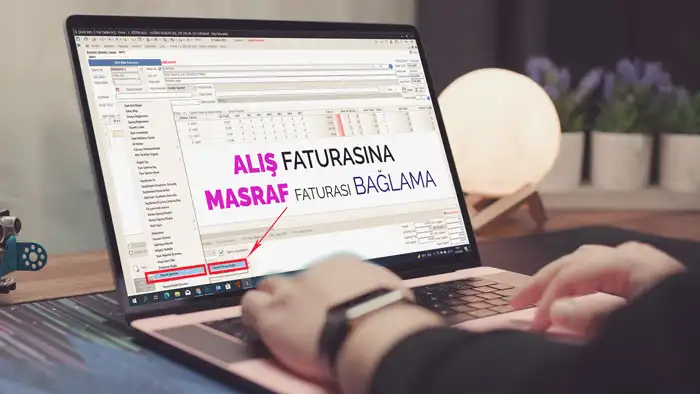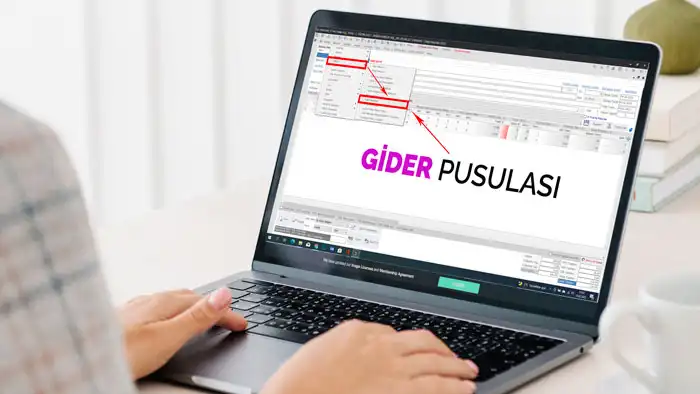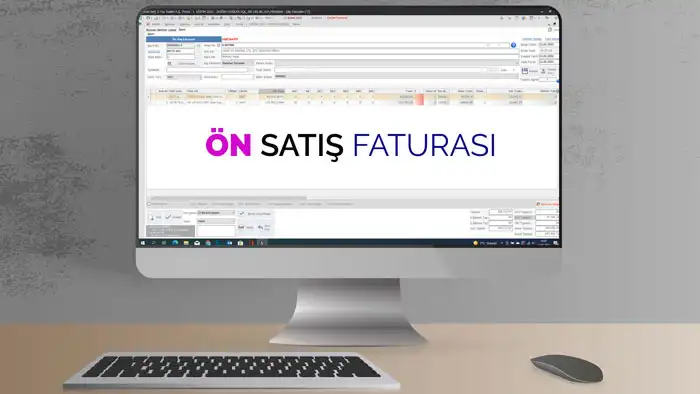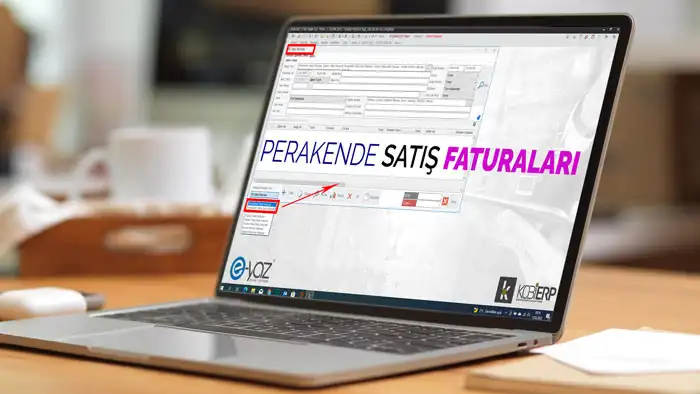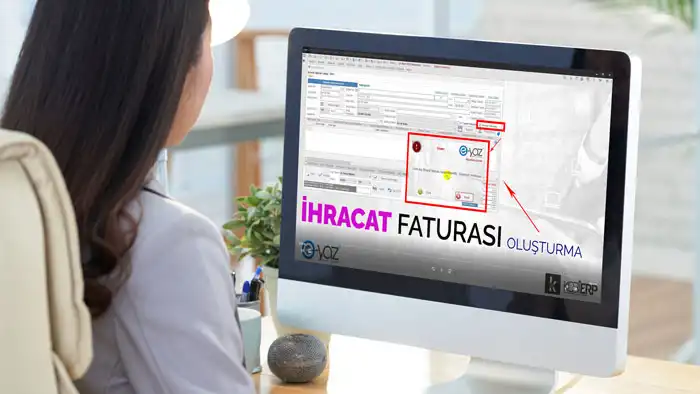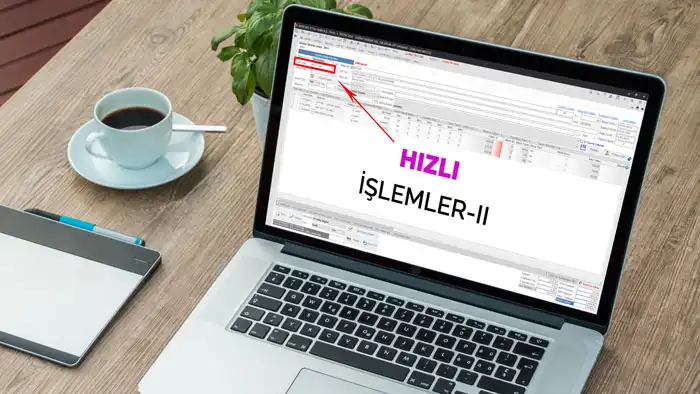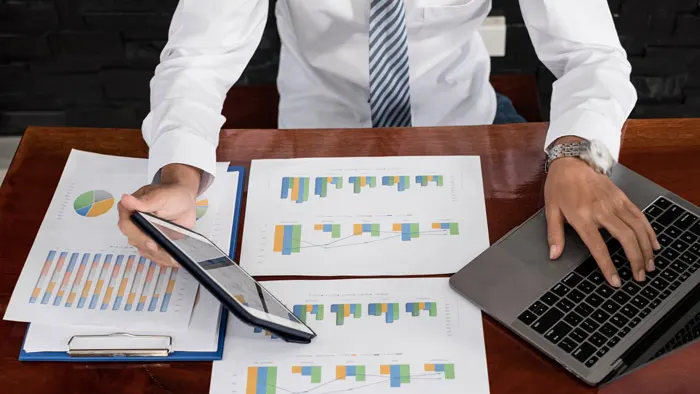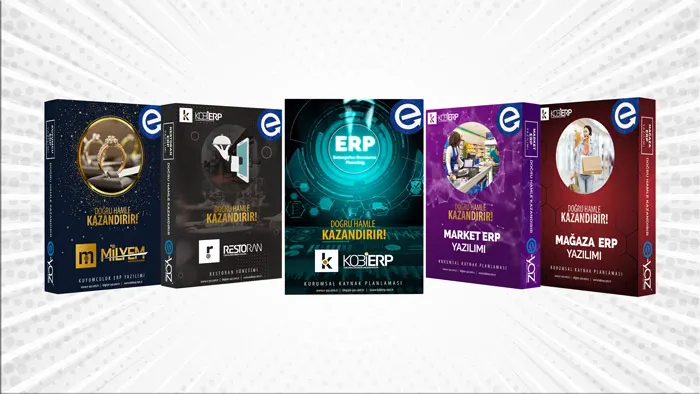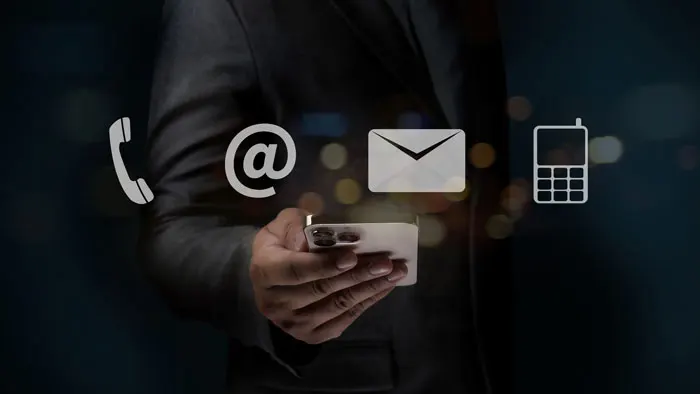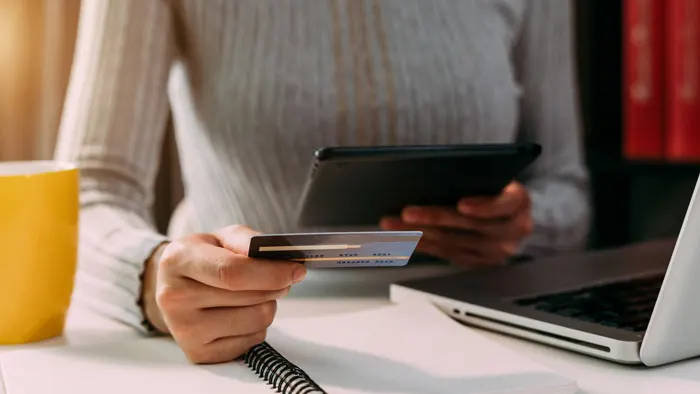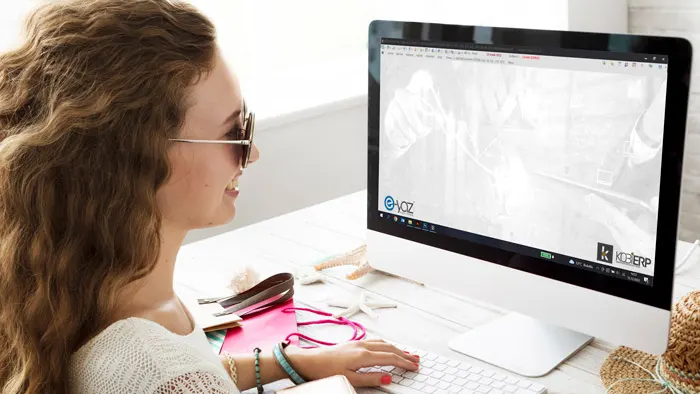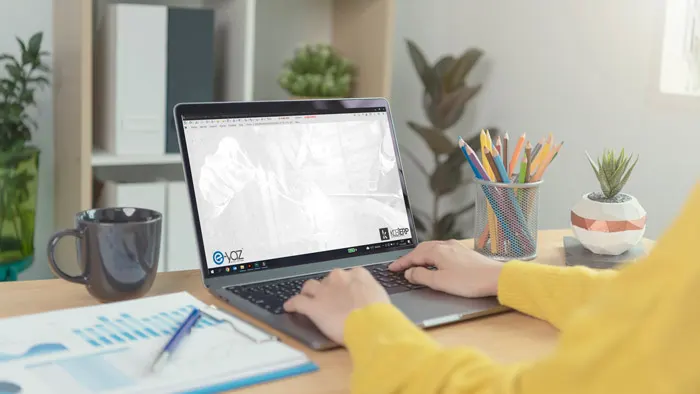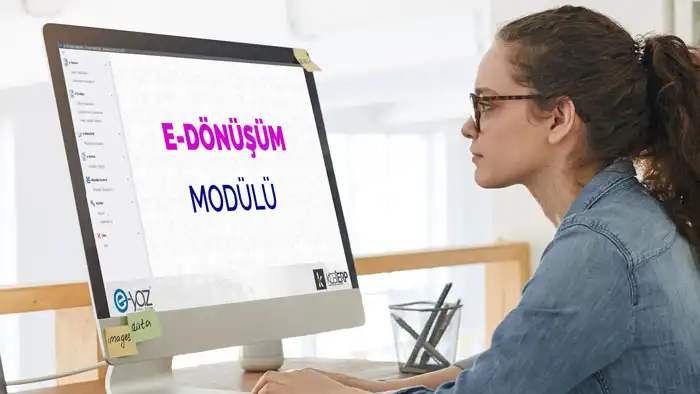Fatura Yazılımı | Fatura Modülü
Fatura Yazılımı ile Satış Faturaları, Satış İade Faturaları, Alış Faturaları, Alış İade Faturaları, Serbest Meslek Makbuzları ve Gider Pusulası belgelerini oluşturarak stok ve cari entegrasyonlarını otomatik yapabilirsiniz.